Windows10でエクスペリエンスインデックス値を確認する方法です。
Windows10では無くなってしまったかにみえたエクスペリエンスインデックス機能。Windows7時代みたいにウィンドウで確認はできなくなりましたが、機能としてはしっかりと残っています。
手順
①Windowsボタンを右クリック⇒「WindowsPowerShell(管理者)」を選択する。
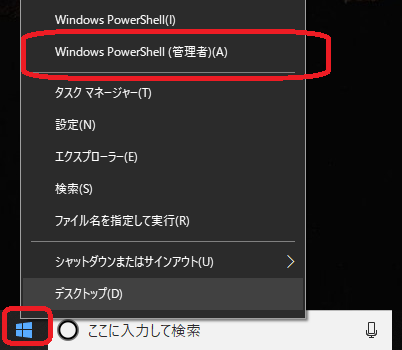
②Windows PowerShell画面が開いたら、「winsat formal」と入力してEnterを押してインデックス値を解析する。
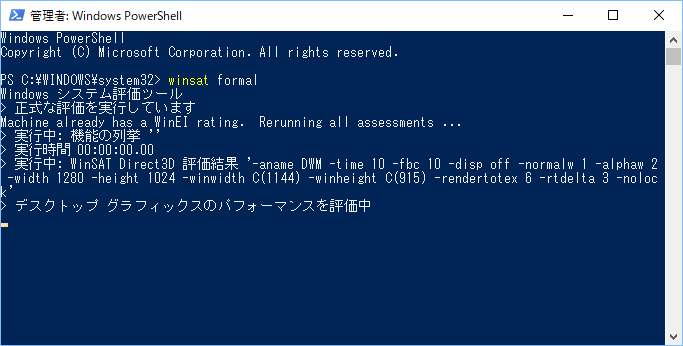
終了するまで2~3分程度掛かります。
③終了したら「Get-CimInstance Win32_WinSAT」と入力してEnterを押す。
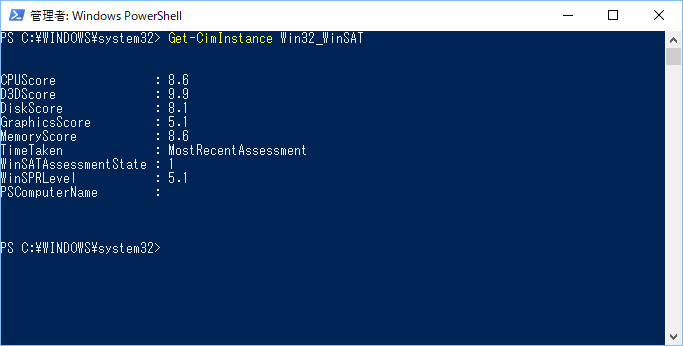
表示された値が、エクスペリエンスインデックス値です。
エクスペリエンスインデックス値の見方
表示された項目は以下のような意味です。
| CPUScore | プロセッサのサブスコア (1秒あたりの計算) |
|---|---|
| D3DScore | ゲーム用グラフィックスのサブスコア ※Windows10では常に9.9固定です。 |
| DiskScore | プライマリハードディスクのサブスコア (ディスクのデータ転送速度) |
| GraphicsScore | グラフィックスのサブスコア (WindowsAeroのデスクトップパフォーマンス) |
| MemoryScore | メモリのサブスコア (1秒あたりのメモリ操作) |
| TimeTaken | 前回の評価日時 |
| WinSATAssessmentState | 評価の状態(1:評価済 2:要再評価) |
| WinSPRLevel | 基本スコア値 ※一番低いサブスコア値です。 |
備考
- 総合スコアは、WinSPRLevelの値を確認すればOKです。


コメント
[…] [Windows10] エクスペリエンスインデックス値を確認する | ぱそまき […]